プログラムの構築に関しては、成長と拡大が強固な基盤を持つように、適切なプログラミング言語を選択する必要があります。 Rubyは、初心者にやさしく、初心者にとって楽しいプログラミング言語の1つですが、複雑なシステムを作成する可能性のある大きな影響もあります。 しかし、誰かがMacでRubyをアンインストールする方法見つけようとします。
Rubyは、将来の開発のためにすぐに使用できる機能を提供しますが、柔軟性があるため、デバッグが困難です。 それとは別に、Pythonと比較すると、実際にはコミュニティが小さいため、人気が低下しています。 MacでRubyを完全にアンインストールする簡単な方法を尋ねる場合は、ここで 最も簡単な除去方法を学ぶことができます。
目次: パート1。MacでRubyをアンインストールする方法は? 最速の方法パート2。MacでRubyを手動でアンインストールする方法は?パート3。Rubyとは何ですか?パート4。結論
パート1。MacでRubyをアンインストールする方法は? 最速の方法
決心し、最終的にMacでRubyをアンインストールする方法を知りたい場合は、手動で行うことができます。 しかし、関連するファイルを見つけるためだけにフォルダを掘り下げて貴重な時間を無駄にしたいと思う人はいないでしょうか。
さて、iMyMac PowerMyMacの助けを借りてほんの数秒でアンインストールすることができます 。
PowerMyMacは、コンピューターを最適化するだけでなく、長年にわたって蓄積されたジャンクを断捨離することができます。このツールには保護機能が内蔵されているので、ランダムにファイルを削除するのではなく、削除しても安全なものだけを削除します。それだけでなく、古くなったファイルや重複したファイルについても知らせてくれるので、それらを削除してMacのためのスペースを確保することができます。
PowerMyMacの「アンインストーラ 」のモジュールは、Rubyとその関連キャッシュやファイルを素早くアンインストールしたり、Photoshop、Adobe CC、Steamなどのソフトウェアを自動的に削除したりすることができます。Mac上の多くの問題を解決するための良いヘルパーであることが分かるでしょう。
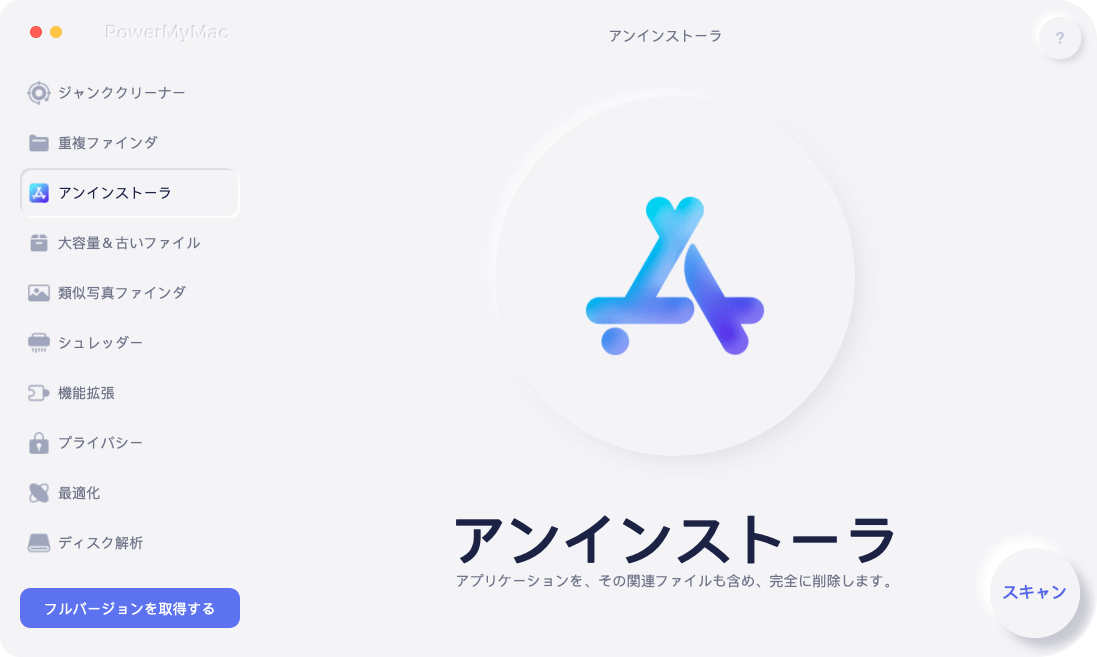
MacでRubyを簡単にアンインストールする方法について、以下の手順に従ってください。
- 「アンインストーラ」を使って、「スキャン」を押して起動します。これで、インストールされているすべてのアプリをスキャンできます。
- 完了したら、カテゴリで「すべてのアプリケーショ」を選び、アプリのRubyを探します。 必要に応じて検索ボックスを使用してください。
- アプリにチェックを入れ、「クリーン」ボタンを押すと、アプリとその関連ファイルが削除されます。
PowerMyMacは、コンピュータのストレージを制御すると同時に、Macを定期的に最適化し、ラグフリーな体験を実現したい場合に最適な投資と言えます。

パート2。MacでRubyを手動でアンインストールする方法は?
Rubyをアンインストールする方法と、それらをインストールする方法はたくさんあります。 1つずつアクセスすることはないので、さまざまな方法があるため、大多数が使用したもののみを選択します。
まず、現在インストールされているRubyがどのタイプかを知ることです。コマンド「$ which -a ruby」で知ることができます。また、MacでRubyを手動でアンインストールする方法を知りたい場合は、以下のリストが参考になるでしょう。
- 「
/usr/bin/ruby」と表示された場合は、macOSにプリインストールされているRubyを使用しています。 - 「
/usr/local/bin/ruby」または 「/opt/homebrew/opt/ruby/bin/ruby」次に、Homebrewを使用してRubyをインストールしました。 - 「
~/.rvm/rubies/」の場合、RVMを使用してインストールしました。 - 「
~/.rbenv/versions/」の場合は、RBENVが使用されました。 - 「
~/rubies/」の場合は、CHRUBYが使用されました。 - 「
/var/folders/...」の場合は、FRUMが使用されました。 - 「
~/.asdf/shims/ruby」の場合は、ASDFが使用されました。 - また、デフォルトでインストールされている場合は、 「
~/.asdf/installs/ruby」が使用されます。
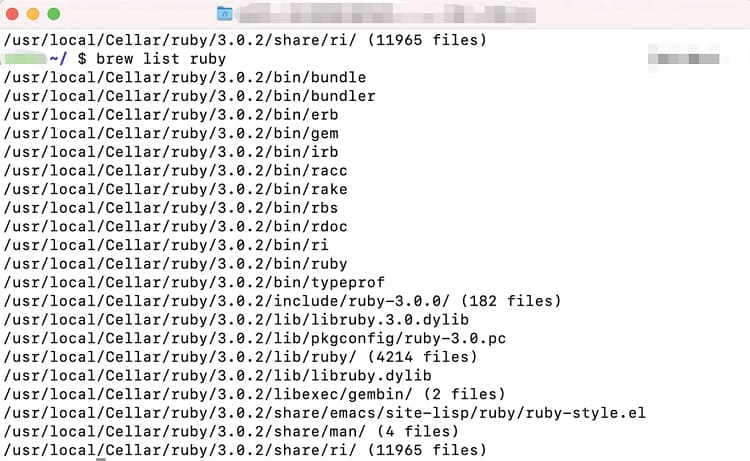
Rubyをインストールする方法はたくさんあるので、それらをアンインストールする方法もたくさんあります。 しかし今のところ、Homebrewを使用してMacでRubyをアンインストールする方法を当てましょう。
- 1つ目は、診断を実行して、インストールされているすべてのパッケージを一覧表示することです。 パッケージとその依存関係のリストが表示されます。
- これで、Homebrewのファイルがインストールされている「
/opt/homebrew」にインストールされているRubyファイルのリストが表示されるようになりました。 - Rubyをアンインストールするには、「
brew uninstall - -force ruby」と入力するだけです。すると、「brew auto-remove」コマンドにより、未使用の依存関係が削除されます。 - Rubyのアンインストールが完了したかどうかを確認するには、Homebrewの診断を実行します。
- HomebrewによってインストールされたRubyがシステム内のRubyよりも優先されるようにするシェル構成も削除することを忘れないでください。そのためには、「
~/.zshrc」ファイルを開いて、場所によってファイルを削除します。
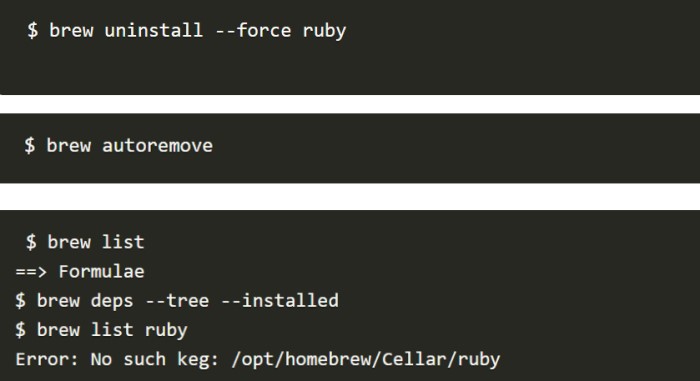
- Mac Intelの場合:
if [ -d “/usr/local/opt/ruby/bin” ]; then export PATH=/usr/local/opt/ruby/bin:$PATH export PATH= ‘gem environment gemdir’/bin:$PATH
fi
- Appleシリコンの場合:
if [ -d “/usr/local/opt/ruby/bin” ]; then
export PATH=/opt/homebrew/opt/ruby/bin:$PATH
export PATH=‘gem environment gemdir’/bin:$PATH
fi
Rubyにはさまざまな種類のインストールがあるため、Homebrewを使用してアンインストールすることが唯一の方法ではありません。 時間の無駄が多すぎる場合は、他の人に依頼するか、アプリのアンインストーラーを使用することができます。 いずれにせよ、Rubyが最終的に削除される限り、それはあなた次第です。
パート3。Rubyとは何ですか?
MacでRubyをアンインストールする方法を説明した後 、今、Rubyとは何か、そしてなぜ人々がそれを削除する必要があるのかについてもっと知る必要があります。
Ruby は、1995年に作られたオープンソースのプログラミング言語です。開発者が楽しく簡単に使えるようにすること、使用に伴う人的労力や作業を軽減すること、そして自分自身が楽しんでコーディングできる言語にすることを念頭に置いて作られました。Rubyを使ったほとんどの人が満足したのは、彼が自分の言葉を忠実に守ったからだ。しかし、どんなものにも欠点はある。

RubyはPythonと比較するとそれほど人気がありません。その洗練されたコーディングとすぐに使える機能により、プログラマーは、エラーをチェックするときに、検出が困難であり、したがってデバッグが困難である可能性があることに気づきました。 もう1つ注意すべき点は、Ruby開発者よりもPythonプログラマーの方がはるかに高い需要があるということです。
RubyでできることはPythonでもできるけど、その逆はできないからです。このため、Rubyをインストールしているユーザーは、MacでRubyをアンインストールして、代わりにもっと良い代替物に切り替える方法を知りたいと思うでしょう。
パート4。結論
Rubyの使用は特定のプログラマーにとっては素晴らしいことですが、それらをアンインストールするのは苦痛になる可能性があるため、賢明に選択することをお勧めします。 PowerMyMacは、MacでRubyをアンインストールする方法を教えてくれます。数回クリックするだけですべてが完全になくなり、Macに新しいものをインストールするスペースができます。
特に、そのようなアプリをインストールする傾向があり、ストレージスペースを完全に制御できるため、これは大きな投資です。今すぐPowerMyMacをダウンロードしてインストールすると、将来のアップデートを見逃すことはありません。



